Win10开始菜单如何不显示最新安装的应用软件?
时间:2017-04-06 来源:互联网 浏览量:
在Win10系统的开始菜单中,当我们新安装一款应用软件的时候就会在上面显示出来,这和Win7开始菜单类似,对于一些有强迫症的同学来说,这不太完美~那么如何才能让win10开始菜单不显示最新添加的应用软件呢?下面一起来看看在win10中是如何设置的
设置步骤:
1、右键点击桌面空白处,在右键菜单中选择“个性化”;(大家也可以在设置中打开个性化);
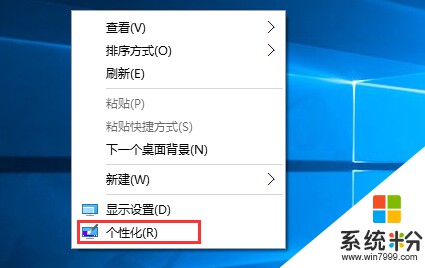
2、打开个性化设置界面后,我们在左边列表中选择“开始”选项,然后在右侧将“显示最近添加的应用”开关“关闭”;
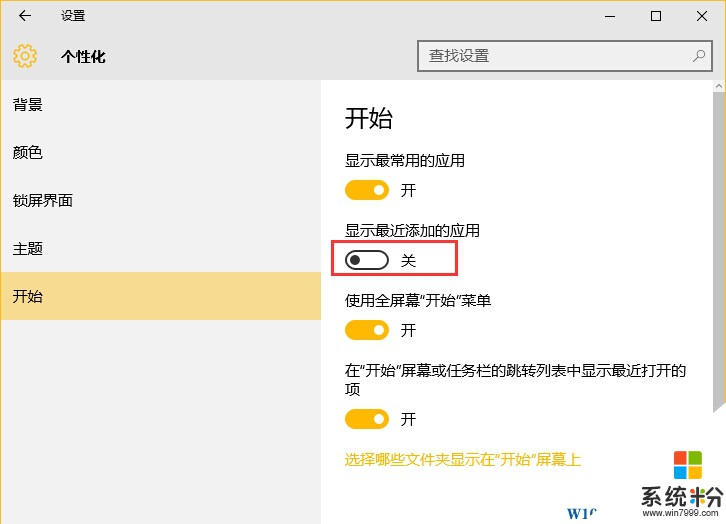
OK,进行设置后,我们再打开Win10的开始菜单,就不会再显示最近安装的新应用软件了,这无疑也让用户的隐私更安全!
设置步骤:
1、右键点击桌面空白处,在右键菜单中选择“个性化”;(大家也可以在设置中打开个性化);
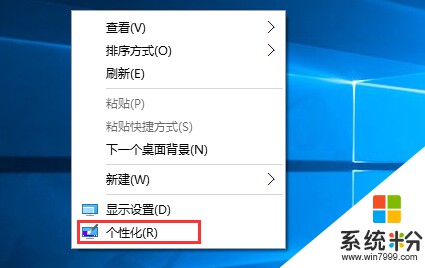
2、打开个性化设置界面后,我们在左边列表中选择“开始”选项,然后在右侧将“显示最近添加的应用”开关“关闭”;
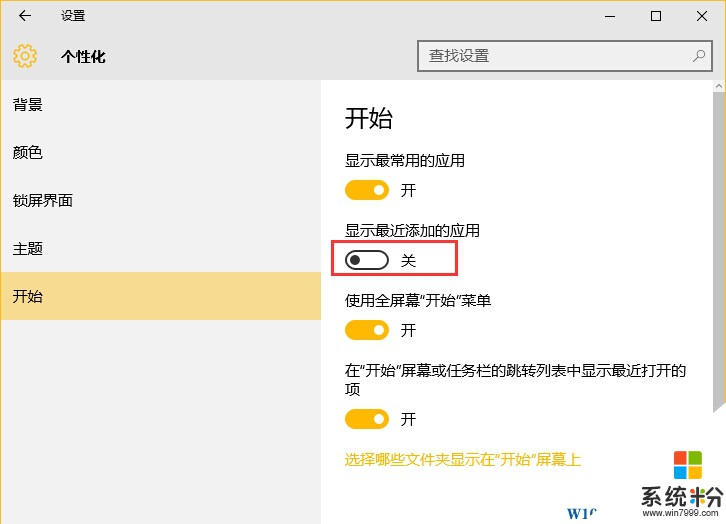
OK,进行设置后,我们再打开Win10的开始菜单,就不会再显示最近安装的新应用软件了,这无疑也让用户的隐私更安全!
我要分享:
相关教程
- ·Win10开始菜单如何不显示最常用应用软件?
- ·Win10开始菜单打不开没有反应怎么办?微软官方开始菜单无响应修复工具
- ·Win10开始菜单如何使用?Win10开始菜单使用指导
- ·win10开始菜单不能用怎么办,win10开始菜单没反应的解决方法
- ·win10开始菜单没反应怎么办,win10开始菜单打不开的解决方法
- ·Win10已经安装的应用程序在开始菜单找不到怎么办?
- ·桌面文件放在d盘 Win10系统电脑怎么将所有桌面文件都保存到D盘
- ·管理员账户怎么登陆 Win10系统如何登录管理员账户
- ·电脑盖上后黑屏不能唤醒怎么办 win10黑屏睡眠后无法唤醒怎么办
- ·电脑上如何查看显卡配置 win10怎么查看电脑显卡配置
win10系统教程推荐
- 1 电脑快捷搜索键是哪个 win10搜索功能的快捷键是什么
- 2 win10系统老是卡死 win10电脑突然卡死怎么办
- 3 w10怎么进入bios界面快捷键 开机按什么键可以进入win10的bios
- 4电脑桌面图标变大怎么恢复正常 WIN10桌面图标突然变大了怎么办
- 5电脑简繁体转换快捷键 Win10自带输入法简繁体切换快捷键修改方法
- 6电脑怎么修复dns Win10 DNS设置异常怎么修复
- 7windows10激活wifi Win10如何连接wifi上网
- 8windows10儿童模式 Win10电脑的儿童模式设置步骤
- 9电脑定时开关机在哪里取消 win10怎么取消定时关机
- 10可以放在电脑桌面的备忘录 win10如何在桌面上放置备忘录
win10系统热门教程
- 1 win10拖拽不了文件 win10系统无法拖放文件如何解决
- 2 64位Win10如果把32位软件安装在C:\Program Files下,会影响软件的运行吗?
- 3 Win10系统打开或关闭右下角系统图标的方法
- 4生物识别新应用,Win10锁屏界面“看脸”显示不同
- 5win10有问题尽管问我如何去掉? win10有问题尽管问我去掉有哪些方法
- 6win10电脑鼠标右键不灵敏怎么解决 win10电脑鼠标右键不灵敏的解决方法
- 7Win10开机启动文件夹在哪里?(可以添加或删除软件开机启动)
- 8Win10系统搭建Java开发环境详细图文教程
- 9Win10 iso镜像下载 64位 百度云!
- 10Win10“此电脑”放到开始菜单的方法
最新win10教程
- 1 桌面文件放在d盘 Win10系统电脑怎么将所有桌面文件都保存到D盘
- 2 管理员账户怎么登陆 Win10系统如何登录管理员账户
- 3 电脑盖上后黑屏不能唤醒怎么办 win10黑屏睡眠后无法唤醒怎么办
- 4电脑上如何查看显卡配置 win10怎么查看电脑显卡配置
- 5电脑的网络在哪里打开 Win10网络发现设置在哪里
- 6怎么卸载电脑上的五笔输入法 Win10怎么关闭五笔输入法
- 7苹果笔记本做了win10系统,怎样恢复原系统 苹果电脑装了windows系统怎么办
- 8电脑快捷搜索键是哪个 win10搜索功能的快捷键是什么
- 9win10 锁屏 壁纸 win10锁屏壁纸设置技巧
- 10win10系统老是卡死 win10电脑突然卡死怎么办
